pp直连下载-pp直连 v5.2.6 官方版
- 软件大小:80.00MB (83,886,080 字节)
- 软件类别:网络工具 -> 网络共享
- 软件授权:免费软件 软件语言:简体中文
- 更新时间:2021/05/05
- 软件厂商:
- 软件官网:
- 应用平台:
pp直连是一款可以将电脑、手机等设备进行连接并实现数据传输的网络共享软件,通过该软件用户可以进行简单便捷、高效安全的数据传输,可以通过手机、平板等设备对连接的电脑进行远程监控,用户只需完成软件下载安装,输入设备连接码即可实现网络共享和远程监控;pp直连界面简洁直观、操作简单便捷,支持文件共享、文件发送接收、云剪切板以及可视化沟通等多种功能,可以进行远程视频聊天和视频会议,可以说是一款非常专业实用的多功能网络共享软件,有需要的朋友可以下载使用
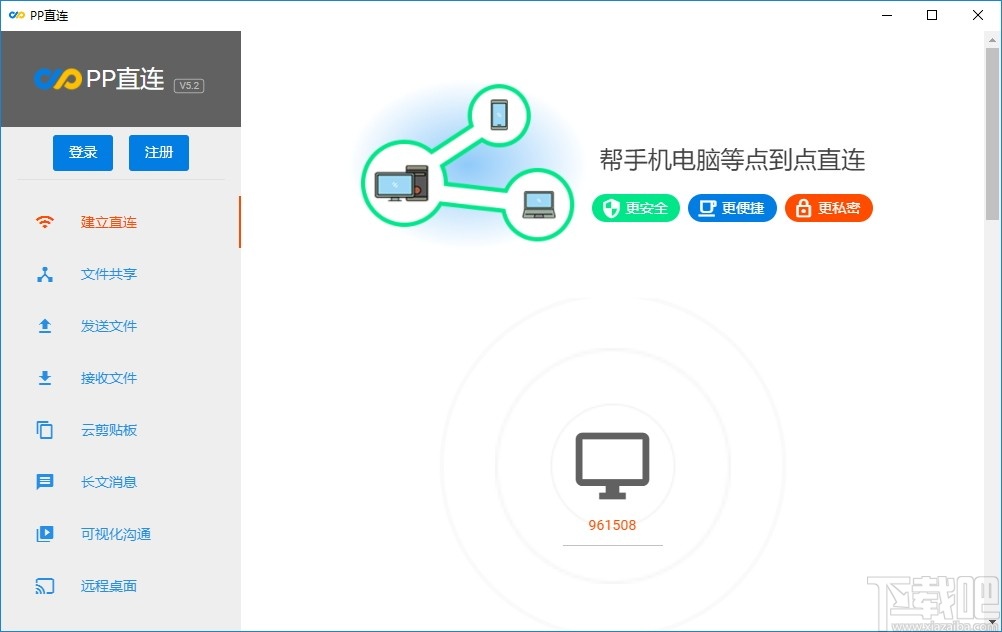
软件功能
建立直连
帮手机电脑等点到点直连
文件共享
设备之间,用户之间,超便捷的文件共享
发送文件
选择传送的文件推送到对方
接收文件
可以下载收到的文件和推送文件,并对文件进行管理
云剪贴板
点对点连接两端剪贴板,本地剪贴板缓存
长文消息
点对点复杂长图文消息,快捷短消息
可视化沟通
点对点可视化互动,包含屏幕共享、视频会议等
软件特色
各设备随用随连
一个帐号,实现个人所有设备直连;一步操作,实现任何设备互连
多设备数据共享
文件/文件夹分组共享,各设备无障碍相互访问;便捷的图文传输、桌面共享、远程控制
安全性
基于现代浏览器的安全性,又加了点密;每次访问生成新的唯一网址
私密性
局域网和直连模式,数据直达无中转;中继模式,数据拆分加密后实时转发,无解析无缓存
性能
传输速度及资源占用受浏览器本身技术与能力限制,会随浏览器升级而提升
使用方法
1、双击软件即可启动软件进入软件设备连接界面
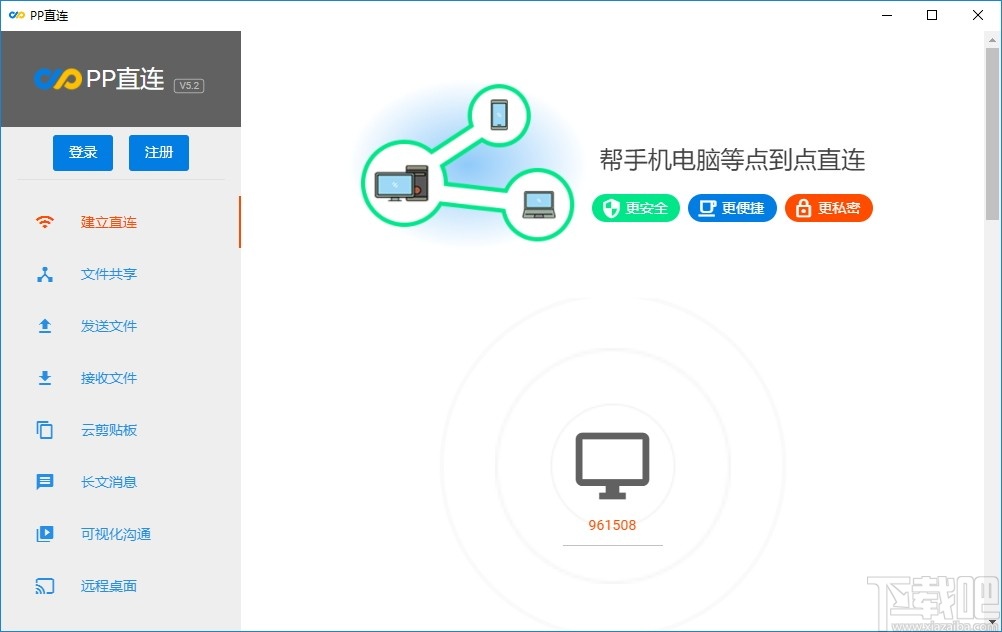
2、点击登录按钮弹出软件登录弹框,点击输入邮箱和密码可以进行软件登录
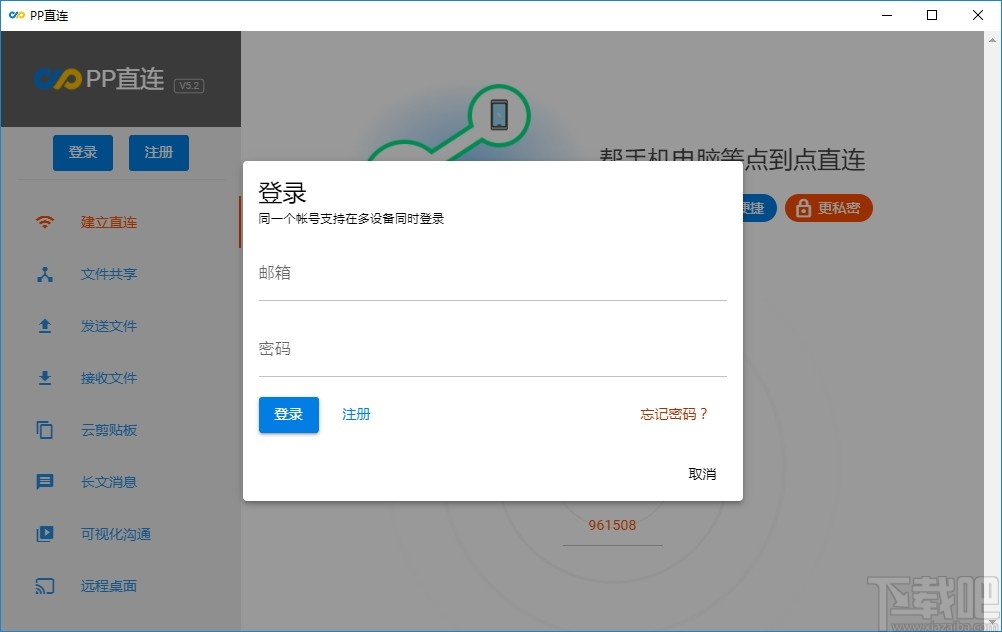
3、点击注册按钮进入注册界面对软件账号进行注册
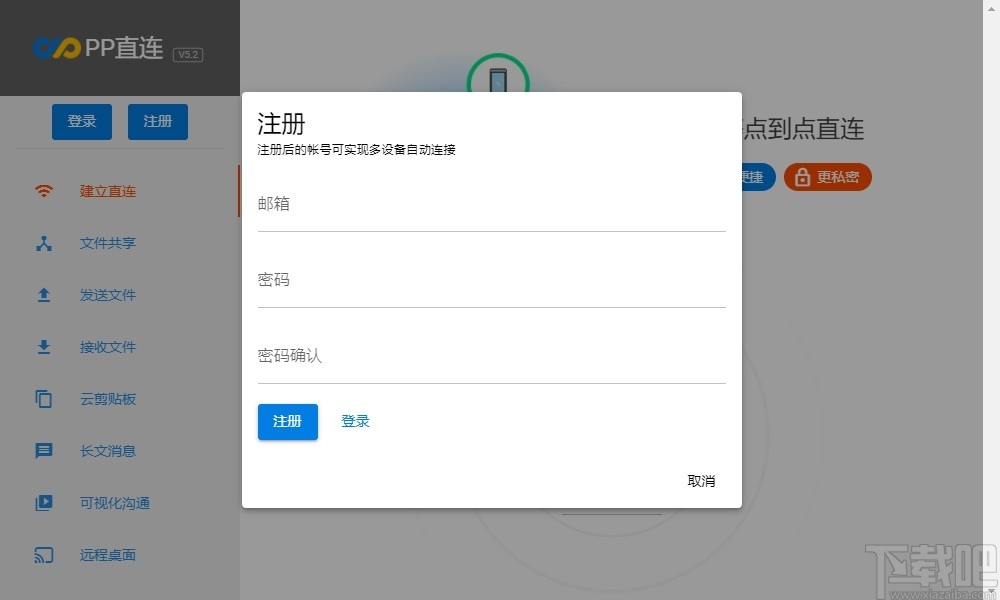
4、点击文件共享按钮可以添加文件进行文件共享
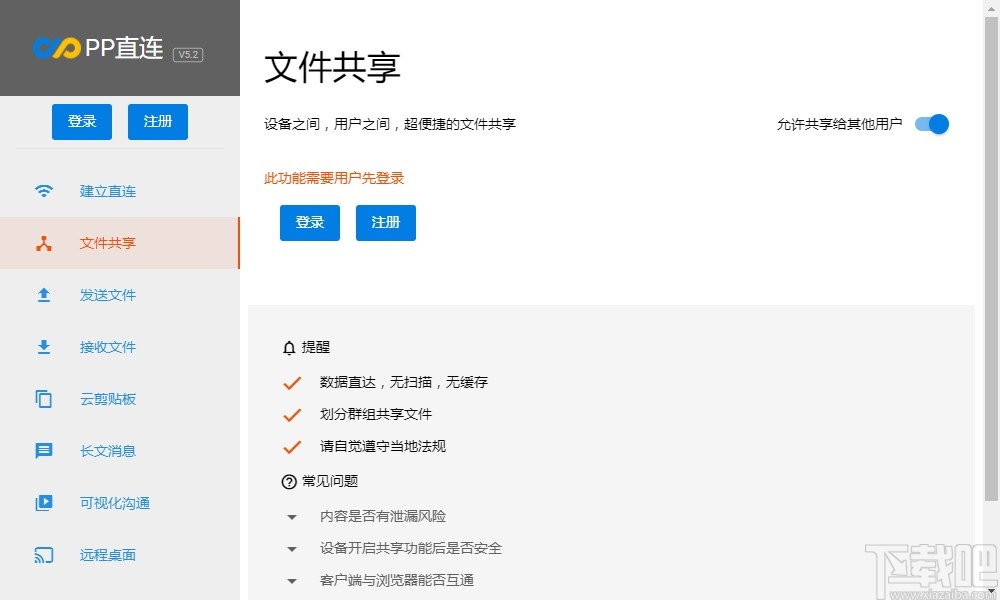
5、点击发送文件可以选取本地文件进行发送
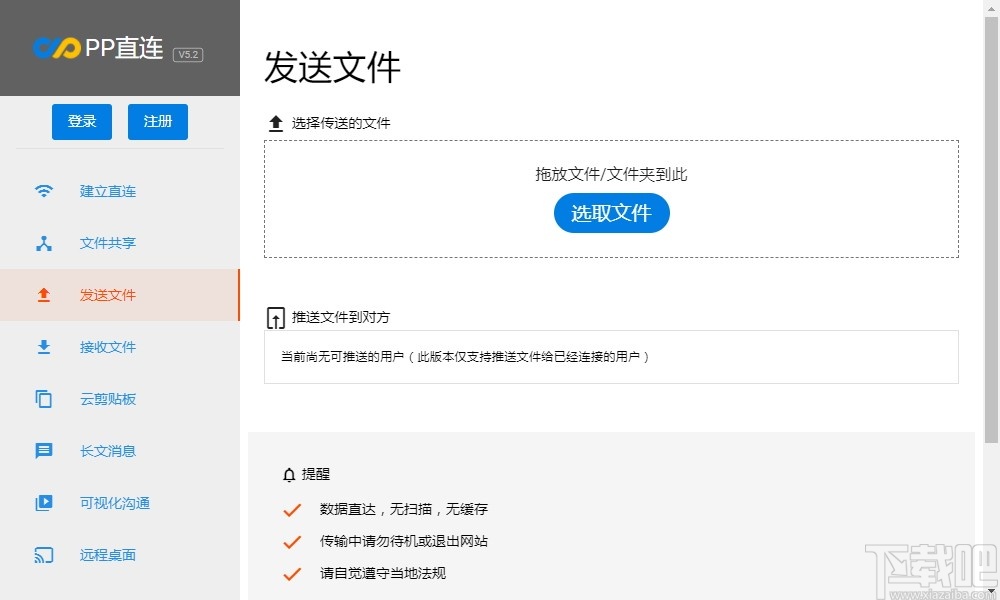
6、点击接收文件按钮可以对接收文件进行浏览和管理
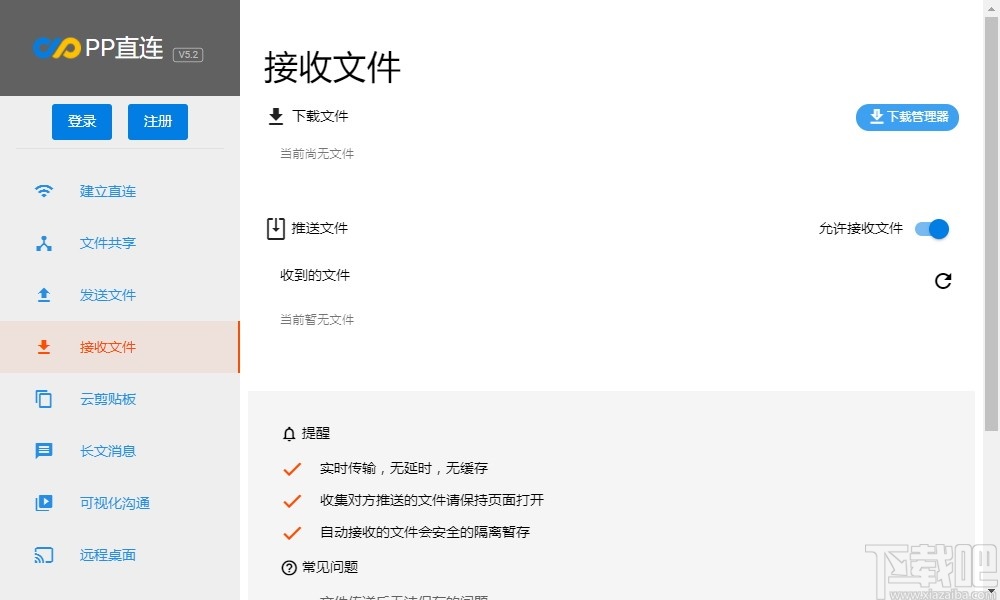
7、点击云剪切板可以对复制粘贴的内容进行粘贴使用
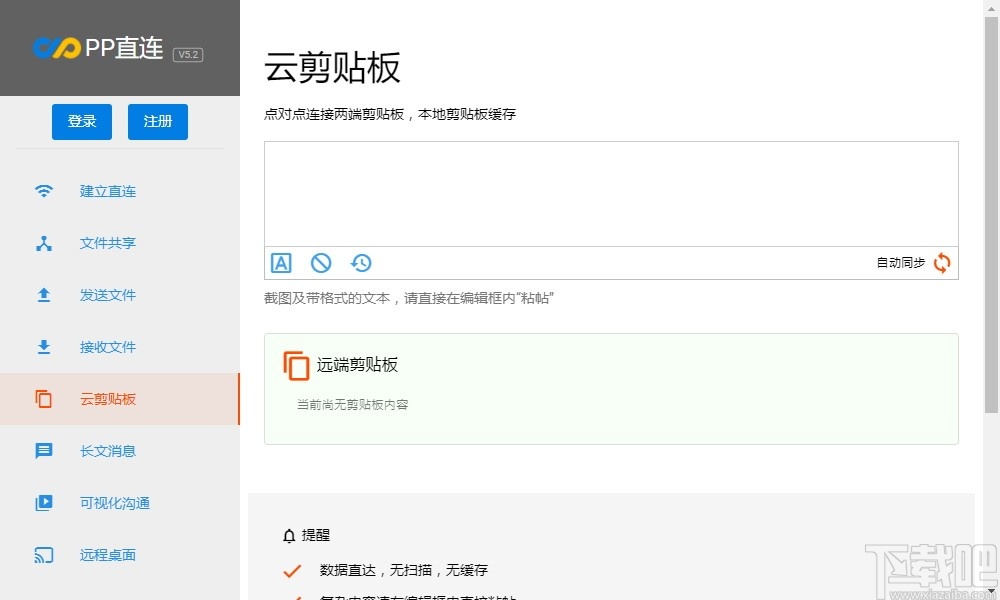
8、点击长文本按钮可以输入文本进行消息回复
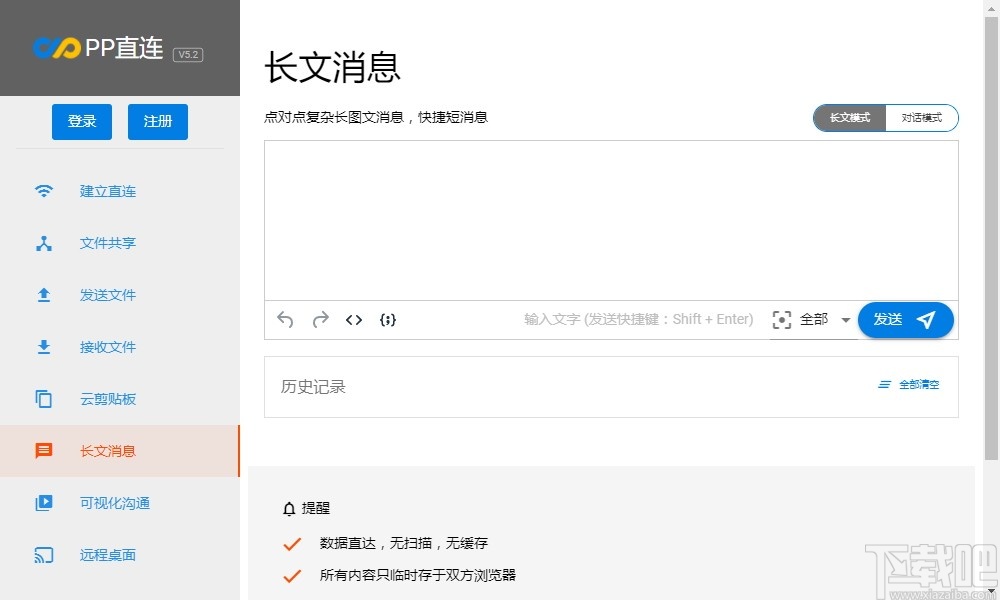
9、点击可视化沟通可以进行视频会议和视频聊天
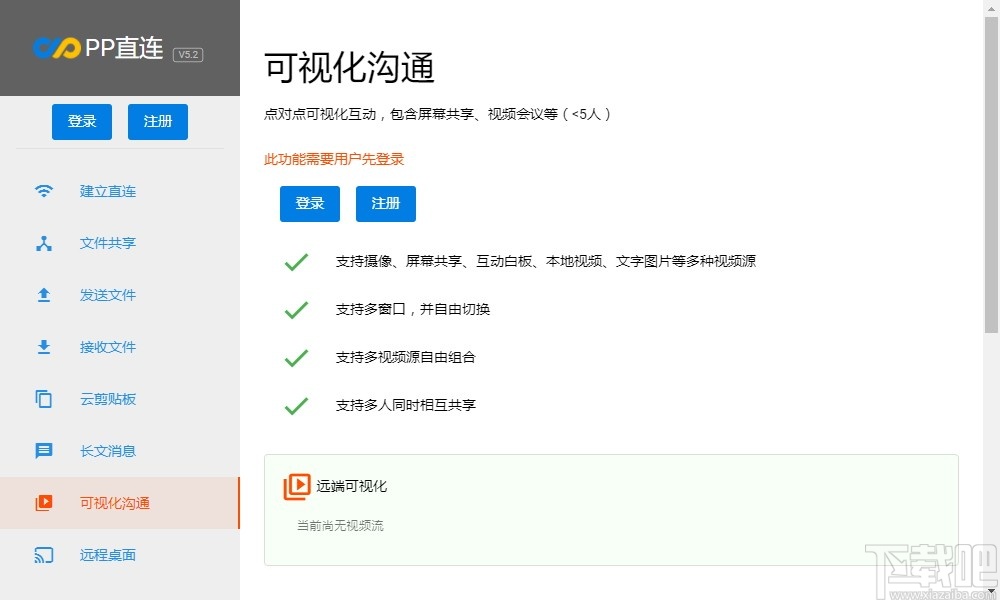
10、点击远程桌面可以对远程设备进行控制监控
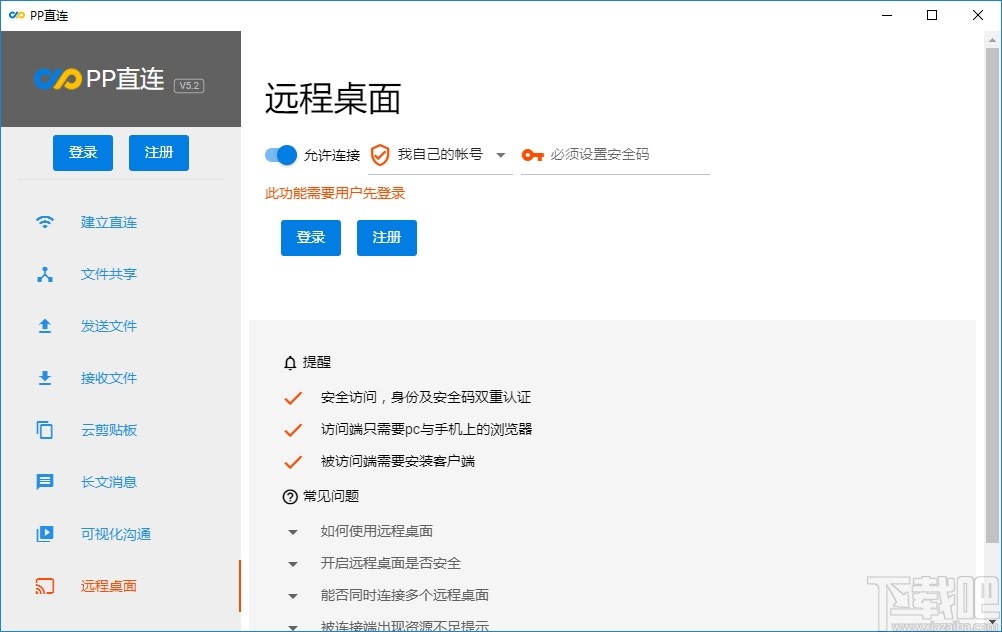
软件亮点
支持摄像、屏幕共享、互动白板、本地视频、文字图片等多种视频源
支持多窗口,并自由切换
支持多视频源自由组合
支持多人同时相互共享
安全访问,身份及安全码双重认证
访问端只需要pc与手机上的浏览器
被访问端需要安装客户端
常见问题
如何使用远程桌面
首先在被访问端安装客户端,启动客户端后进行如下设置:1)开启允许远程连接;2)运行已连接的对端访问(默认只运行相同帐号的访问);3)设置安全码。设置成功后,远端使用浏览器或客户端先连接被访问端,然后进入“远程桌面”功能选择访问端并输入安全码,点击“连接”按钮
开启远程桌面是否安全
访问远程桌面,需要通过用户身份、安全码双重认证,同时连接过程通过webrtc直连,很安全
能否同时连接多个远程桌面
可以,但是没增加一个连接,会占用一部分设备的cpu等资源,请保证设备资源够用,否则会卡顿
被连接端出现资源不足提示
被连接端除了屏幕录制与共享,还需要进行数据传输等工作,分辨率和帧率越高,对设备性能要求越高,所以对于性能较差或者cpu单核性能较差的设备,会出现类似提示,请降低分辨率或帧率来改善此问题
电脑无法接受远程控制
Mac电脑作为被控制端时,需要给予程序授权才可以允许远方接入并控制。打开“安全与隐私”,在“隐私”标签内,找到“屏幕录制”与“辅助功能”,分别对程序进行录制与控制授权.










